Win10打开文件速度很慢怎么办?
最近有用户咨询Win10电脑打开文件速度很慢是怎么回事?大部分的原因是由于文件夹中的文件过多,包含了exe等可执行程序或者图片、视频等内容;也有可能是跟同时打开太多程序有关,都会造成文件夹“假死”。下面极客狗给大家分享3种让win10文件夹打开速度变快的方法。
解决方法一:
重启windows资源管理器,再重新打开文件夹。
具体操作方法是按【ctrl+shift+esc】打任务管理器,在进程列表中,右键选择“windows资源管理器”,点击“重新启动”。
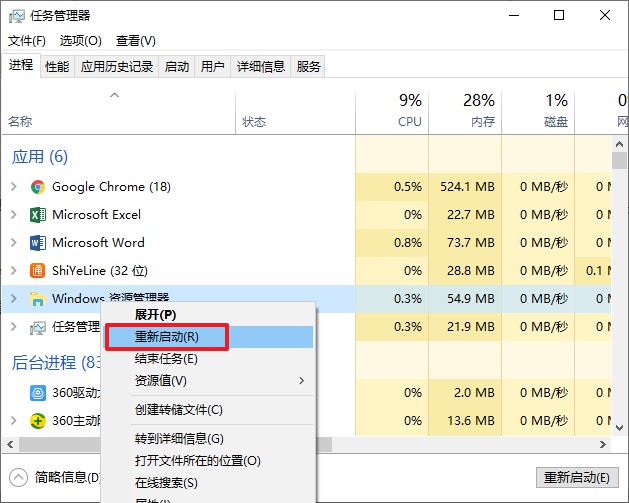
解决方法二:
1、 右键选择打开速度慢的文件夹,打开其文件夹属性。
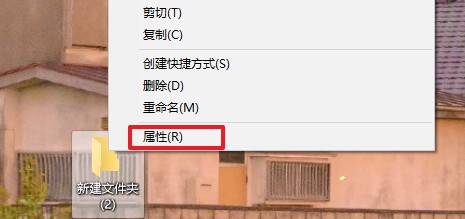
2、切换到“自定义”选项卡,选择优化文件,这里有5个选项可以选择,一般情况下,文件夹中含有不同类型的文件,就选择“常规”;如果全是图片,就选择“图片”;其他类似。
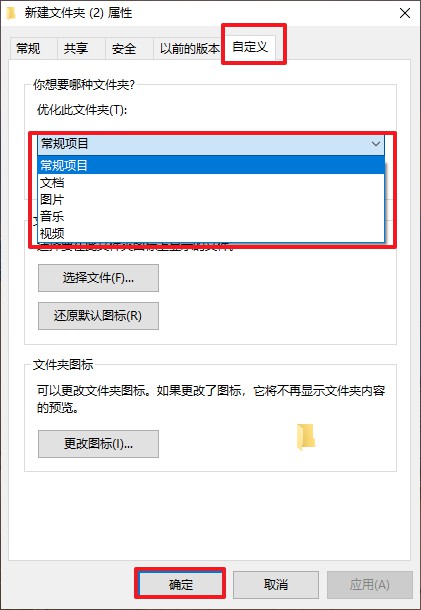
3、设置好之后,点击“确定”保存即可。
解决方法三:
1、打开桌面“此电脑”图标,点击上方的“查看”—“选项”。
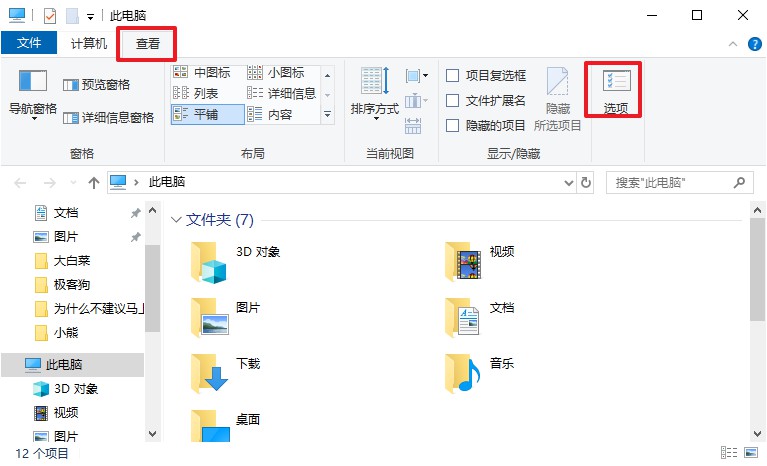
2、切换到“查看”菜单,在高级设置框内,勾选“始终显示图标,从不显示缩略图”选项,最后点击“确定”应用即可。
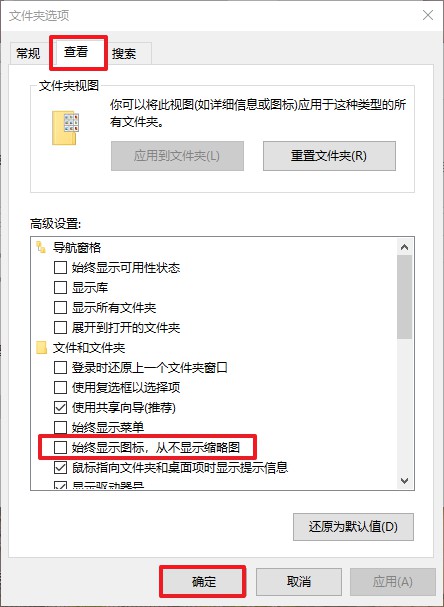
如果你的Win10打开文件速度很慢的话,只要根据上面提供的方法来解决即可,当再次打开文件夹时你会发现响应速度有了很大的提升。
原文链接:https://www.jikegou.net/w10wt/257.html 转载请标明
极客狗装机大师,系统重装即刻简单
一键重装,备份还原,安全纯净,兼容所有上一篇:Win10重装系统黑屏怎么解决?


